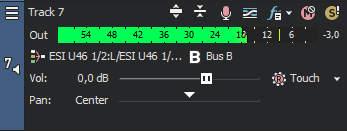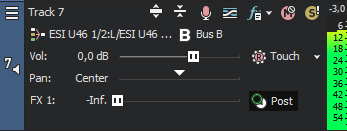Controles de pista de audio
Los controles incluidos en la lista de pistas le permitirán ajustar el volumen, la panoramización, la fase, los niveles de envío de los efectos asignables y los niveles de envío de buses.
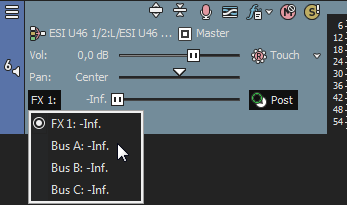
-
Los controles de pista de audio se duplican en tiras de canal de pista de audio en la ventana de la mesa de mezclas. Tiras de canal de pista de audio
-
Para mover los controles de fundido y los controles deslizantes en incrementos pequeños, mantenga presionada la tecla Ctrl mientras arrastra el control.
NOTASi no encuentra un control de rastreo mencionado aquí, probablemente esté oculto. Haga clic en el botón Más 
Cambio del color de una pista
Puede cambiar el color de las pistas para crear grupos lógicos de pistas.
Para cambiara el color de una pista, clic derecho en la cabecera y seleccione Color de visualización de pista en el menú contextual. Seleccione un color del submenú para cambiar el icono de la lista de pistas y la forma de onda de la escala de tiempo.
Utilice la pestaña Visualización del cuadro de diálogo Preferencias para editar los colores disponibles. 
Cambio de la altura de una pista
Arrastre el borde inferior de una pista para ajustar su altura. Si desea establecer la altura de una pista como la altura predeterminada para las nuevas pistas, puede hacer clic derecho en la lista de pistas y seleccionar Establecer propiedades de pista predeterminadas en el menú contextual. 
Haga clic en Minimizar  para minimizar una pista verticalmente.
para minimizar una pista verticalmente.
Haga clic enMaximizar  para acercar el zoom verticalmente de modo que la pista rellene la escala de tiempo.
para acercar el zoom verticalmente de modo que la pista rellene la escala de tiempo.
Tras minimizar o maximizar una pista, vuelva a hacer clic en el botón Minimizar o Maximizar para devolver una pista a su altura anterior.
Métodos abreviados de teclado para modificar la altura de pista
-
Presione Ctrl+Mayús+Flecha arriba o Flecha abajo para cambiar la altura de todas las pistas a la vez.
-
Presione ` para minimizar todas las pistas.. Vuelva a presionar esta tecla para restablecer las pistas a su altura anterior. Al restaurar la altura de pista, las pistas que haya minimizado anteriormente no se restaurarán; puede restaurar estas pistas haciendo clic en el botón Restaurar altura de pista
 situado en la cabecera de pista.
situado en la cabecera de pista. -
Presione Ctrl+` para devolver todas las pistas a la altura predeterminada.
Asignar un nombre a una pista
-
Haga doble clic en la tira de escritura
 y especifique el nombre de la pista.
y especifique el nombre de la pista.Si no ve la tira de escritura, expanda la pista para mostrarla. Se mostrará la tira de escritura sobre el control deslizante Volumen.
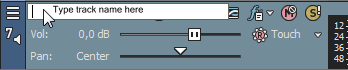
-
Presione Entrar para guardar el nombre.
Preparación de una pista para grabación
Haga clic en el botón Preparar para grabar
Al hacer clic en el botón Grabar
Para obtener más información acerca de la grabación de audio, consulte Grabación de audio
Inversión de la fase de una pista
Haga clic en el botón Invertir fase de pista para invertir la fase de todos los eventos en una pista de audio.
para invertir la fase de todos los eventos en una pista de audio.
Aunque la inversión de datos no provoca una diferencia audible en un único archivo, puede impedir cancelaciones de fases cuando se mezcla o se aplican crossfades a señales de audio.
Seleccione varias pistas para invertirlas simultáneamente.
NOTACuando está seleccionado el modificador de evento Invertir, la inversión de la fase de la pista devolverá el evento a su fase original.
Adición o edición de efectos de pista
Haga clic en el botón Efectos de pista para añadir efectos a una pista o editar la cadena de efectos existente.
para añadir efectos a una pista o editar la cadena de efectos existente.
Para obtener más información sobre el uso de efectos de pista, consulte Añadir efectos de audio
Silenciamiento de pistas
Haga clic en el botón Silencio para impedir que una pista se reproduzca en la mezcla. Haga clic en el botón Silencio de pistas adicionales para añadirlas al grupo de silencio. Para anular el silencio de una pista, vuelva a hacer clic en el botón Silencio.
para impedir que una pista se reproduzca en la mezcla. Haga clic en el botón Silencio de pistas adicionales para añadirlas al grupo de silencio. Para anular el silencio de una pista, vuelva a hacer clic en el botón Silencio.
Haga clic en el botón Silencio en la cabecera de un grupo de pistas para suspender temporalmente la reproducción de todas las pistas del grupo. Al silenciar un grupo de pistas se anularán los solos de pistas del grupo.
en la cabecera de un grupo de pistas para suspender temporalmente la reproducción de todas las pistas del grupo. Al silenciar un grupo de pistas se anularán los solos de pistas del grupo.
NOTASilenciar una pista hace que se silencie su salida principal y los envíos post-fader únicamente, a menos que la casilla de verificación Desvanecedor previo de pista envía escucha a silencio situada en la pestaña Audio del cuadro de diálogo Preferencias esté marcada. Para obtener más información y ejemplos sobre cómo funciona a la casilla de verificación Desvanecer previo de pista envía escucha a silencio, consulte Pestaña Audio
Silencio y anulación de silencio de una pista
-
Anule la selección del botón Configuración de automatización
 .
. -
Haga clic en el botón Silencio
 (Mute).
(Mute).
CONSEJOCuando tenga un grupo de pistas silenciadas, mantenga presionada la tecla Ctrl mientras hace clic en el botón Silencio de una pista no silenciada para eliminar todas las demás pistas del grupo de silencio. Mantenga presionada la tecla Ctrl mientras hace clic en el botón Silencio de una pista silenciada para restablecer todos los botones Silencio.
Ajuste de la automatización de silencio
Cuando selecciona el botón Configuración de automatización , el botón Silencio se muestra como
, el botón Silencio se muestra como  y se puede usar para editar la automatización de silencio.
y se puede usar para editar la automatización de silencio.
Reproducción de solo una pista
Haga clic en el botón Solo  para silenciar todas las pistas no seleccionadas. Haga clic en el botón Solo de pistas adicionales para añadirlas al grupo de solo. Para eliminar una pista del grupo de solo, vuelva a hacer clic en su botón Solo.
para silenciar todas las pistas no seleccionadas. Haga clic en el botón Solo de pistas adicionales para añadirlas al grupo de solo. Para eliminar una pista del grupo de solo, vuelva a hacer clic en su botón Solo.
Haga clic en el botón Solo en el encabezado de un grupo de pistas para aislar todas las pistas del grupo para la reproducción. Con la reproducción única (solo) de un grupo de pistas se anularán las pistas silenciadas del grupo.
en el encabezado de un grupo de pistas para aislar todas las pistas del grupo para la reproducción. Con la reproducción única (solo) de un grupo de pistas se anularán las pistas silenciadas del grupo.
CONSEJOMantenga presionada la tecla Ctrl mientras hace clic en un botón Solo para reproducir únicamente (solo) una pista y eliminar todas las demás pistas del grupo de solos.
Selección del dispositivo de entrada/grabación de una pista
El botón Entrada de grabación de una cabecera de pista selecciona la entrada de audio que se utilizará para grabar en una pista.
de una cabecera de pista selecciona la entrada de audio que se utilizará para grabar en una pista.
Puede hacer clic en el botón Entrada de grabación para activar o desactivar la supervisión de entrada y seleccionar un dispositivo de grabación.
Asignación de pistas a los buses
El botón de bus de una cabecera de pista selecciona la salida principal de la pista. La asignación de pistas a buses resulta especialmente útil para crear submezclas que le permiten ajustar los niveles de varias pistas a la vez o aplicar un efecto a múltiples pistas. 
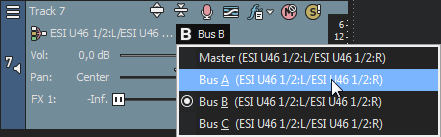
-
Haga clic en el botón de bus de la pista.
El botón se mostrará como
 si la pista se ha dirigido al bus del master, y la letra del bus se mostrará en pantalla (
si la pista se ha dirigido al bus del master, y la letra del bus se mostrará en pantalla ( ,
,  , etc.) si la pista se ha dirigido a otro bus.
, etc.) si la pista se ha dirigido a otro bus. -
Seleccione el bus que desee del submenú. El botón Bus cambiará para mostrar el bus seleccionado.
NOTASi el botón Bus no aparece en la pista, se deberá a que no ha especificado más de un bus en la configuración del proyecto. Para obtener más información sobre la especificación del número de buses para el proyecto, consulte Adición de buses de audio
Si desea enviar una pista a varias salidas (para crear mezclas cue o envíos de efectos), puede utilizar el regulador de propósitos múltiples para controlar el nivel de la pista enviada a cada bus o cadena de efectos asignables. Creación de una mezcla cue (auriculares) con la mesa de mezclas y Uso de efectos asignables
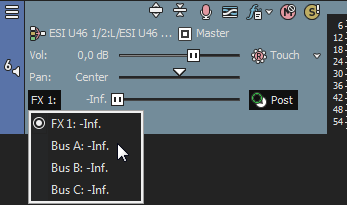
Monitorización de los niveles de salida de pista
Durante la reproducción se mostrará un medidor sensible en la cabecera de pista para supervisar la salida de la pista.
|
|
Medidores horizontales |
|
|
Medidores verticales |
Si se detectan cortes, el medidor inicial muestra un indicador Corte rojo.
Haga clic con el botón secundario en los medidores y seleccione un comando del menú contextual para ajustar la visualización de los medidores. Este menú contextual permite restablecer los indicadores de saturación, seleccionar una escala de visualización, activar o desactivar la visualización vertical y desactivar los medidores de salida.
Ajuste del volumen de pista
El control deslizante de la cabecera de pista se puede usar como control de recorte para ajustar el volumen general de la pista, o puede ajustar la configuración de automatización de volumen de la pista.
El nivel de recorte se añade a la configuración de automatización del volumen, de modo que la envolvente se conserva, pero con un refuerzo o una reducción aplicados. Por ejemplo, configurar el control de recorte a -3 dB produce el mismo efecto que disminuir cada punto envolvente en 3 dB.
CONSEJOAl ajustar la mezcla de pistas, recuerde observar los medidores del bus del master. Puesto que está añadiendo los volúmenes de todas las pistas en conjunto, es fácil saturar la salida de audio. Asegúrese de que los medidores nunca muestren una indicación roja de saturación durante la reproducción.
Ajuste del nivel de recorte del volumen
-
Anule la selección del botón Configuración de automatización
 .
. -
Arrastre el regulador Vol para controlar el volumen de una pista en la mezcla.
Un valor de 0 dB significa que la pista se reproduce sin refuerzo ni reducción. Si se arrastra el regulador hacia la izquierda, se reduce el volumen; si se arrastra a la derecha, se refuerza.
Puede mantener presionada la tecla Ctrl mientras arrastra un regulador para ajustar la configuración en incrementos pequeños, o bien hacer doble clic en dicho control para devolverlo al valor 0 dB.
Si se encuentran seleccionadas varias pistas, se ajustarán todas las pistas seleccionadas.
Ajuste del nivel de automatización del volumen
Cuando selecciona el botón Configuración de automatización , la miniatura del controlador de fundido se muestra como
, la miniatura del controlador de fundido se muestra como  y se puede usar el control para editar la automatización de volumen.
y se puede usar el control para editar la automatización de volumen. 
panoramización de pistas
El control deslizante Panoramización de la cabecera de pista se puede usar como control de recorte para ajustar la panoramización general de la pista, o puede ajustar la configuración de automatización de panoramización de la pista.
El nivel de recorte se añade a la configuración de automatización de la panoramización, de modo que la envolvente de panoramización se conserva, pero con un desplazamiento aplicado. Por ejemplo, configurar el control de recorte a -9 % a la izquierda produce el mismo efecto que mover cada punto envolvente un 9 % a la izquierda.
Ajuste de los niveles de recorte de la panoramización de pistas
-
Anule la selección del botón Configuración de automatización
 .
. -
Arrastre el control deslizante Panoramización para controlar la posición de la pista en el campo estéreo: arrastrarlo a la izquierda situará la pista en el altavoz izquierdo más que en el derecho, y arrastrarlo a la derecha situará la pista en el altavoz derecho.
Puede presionar Ctrl mientras arrastra el control deslizante para ajustar la configuración en incrementos pequeños o hacer doble clic en el control deslizante para volver a establecer el valor en 0.
Si se encuentran seleccionadas varias pistas, se ajustarán todas las pistas seleccionadas.
Ajuste del nivel de automatización de la panoramización de pistas
Cuando selecciona el botón Configuración de automatización , el control deslizante Panoramización se muestra como
, el control deslizante Panoramización se muestra como  y puede usar el control para editar la automatización de panoramización.
y puede usar el control para editar la automatización de panoramización. 
Cambio del modo de panoramización
Haga clic con el botón secundario en el regulador y seleccione un tipo de panoramización para cambiar al comportamiento del control deslizante Panoramización. Para obtener más información acerca de los modos de panoramización, consulte Modos de panoramización de audio
NOTAEl modo de panoramización seleccionado también se usa para las envolventes de panoramización de nivel de pista. 
Ajuste de los niveles de envío de efectos asignables
El control deslizante de propósitos múltiples de la cabecera de pista se puede utilizar como control de recorte para ajustar el nivel de envío general de los efectos asignables, o puede ajustar la configuración de automatización de envío de dichos efectos.
El nivel de recorte se añade a la configuración de automatización de los efectos asignables de forma que la envolvente se conserva, pero con un refuerzo o una reducción aplicados. Por ejemplo, configurar el control de recorte a -3 dB produce el mismo efecto que disminuir cada punto envolvente en 3 dB.
-
Los envíos de efectos son envíos de post-volumen de forma predeterminada. Para cambiar a pre-volumen, haga clic en el botón Envío previo/posterior a volumen (o haga clic con el botón secundario en el regulador de efectos y seleccione Volumen previo en el menú contextual).
-
Si desea aplicar panoramización de pistas (incluida la colocación de pistas y el modo de panoramización) a envíos de efectos, haga clic con el botón secundario en el regulador de efectos y seleccione Vincular a panoramización de pista principal en el menú contextual.
Si no se selecciona la opción Vincular a panoramización de pista principal, la pista enviará una señal estéreo con panoramización central utilizando el modo de panoramización actual de la pista.
-
Seleccione la casilla de verificación Usar ganancia de envío de pista heredada en la página Audio del cuadro de diálogo Preferencias si desea configurar los envíos de pista de audio para que funcionen igual que hacían en VEGAS Pro 7.0 y versiones anteriores. Cuando la casilla de verificación esté marcada, podrá abrir proyectos creados con versiones anteriores de VEGAS Pro con la garantía de que sonarán tal y como lo hacían en versiones anteriores de VEGAS Pro.
Para obtener más información, consulte laPestaña Audio
Ajuste del nivel de recorte de los efectos asignables
-
Anule la selección del botón Configuración de automatización
 .
. -
Haga clic en la etiqueta del control deslizante de propósitos múltiples y elija una cadena de efectos asignables del menú.
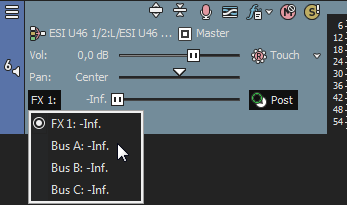
-
Arrastre el regulador de efectos para controlar el nivel de la pista enviada a cada una de las cadenas de efectos asignables que haya creado. Si se arrastra el regulador hacia la izquierda, se reduce el volumen; si se arrastra a la derecha, se refuerza.
Puede mantener presionada la tecla Ctrl mientras arrastra un regulador para ajustar la configuración en incrementos pequeños, o bien hacer doble clic en dicho control para devolverlo al valor 0 dB.
Si se encuentran seleccionadas varias pistas, se ajustarán todas las pistas seleccionadas.
Ajuste del nivel de automatización de los efectos asignables
Cuando selecciona el botón Configuración de automatización , la miniatura del regulador se muestra como
, la miniatura del regulador se muestra como  y se puede usar el control para editar los efectos asignables y la automatización del nivel de envío de buses.
y se puede usar el control para editar los efectos asignables y la automatización del nivel de envío de buses. 
Ajuste de los niveles de envío de bus
El control deslizante de propósitos múltiples de la cabecera de pista se puede utilizar como control de recorte para ajustar el nivel de envío de bus general de la pista, o puede ajustar la configuración de automatización de envío de buses.
El nivel de recorte se añade a la configuración de automatización de envío de bus, de modo que la envolvente se conserva, pero con un refuerzo o una reducción aplicados. Por ejemplo, configurar el control de recorte a -3 dB produce el mismo efecto que disminuir cada punto envolvente en 3 dB.
-
Los envíos del bus tienen un volumen previo (así como un silencio previo) de forma predeterminada. Cuando los envíos del bus tienen un volumen previo, se puede crear una mezcla cue que es independiente de la mezcla principal (como la salida de monitor de un mezclador de hardware).Creación de una mezcla cue (auriculares) con la mesa de mezclas Para cambiar a post-volumen, haga clic en el botón Envío previo/posterior a volumen (o haga clic con el botón secundario en el regulador de bus y seleccione Volumen posterior en el menú contextual). Los envíos post-volumen resultan muy útiles para los envíos de efectos porque el envío toma en cuenta los controles de volumen y silencio de la pista.
-
Si desea aplicar panoramización de pistas a envíos de buses (incluida la colocación de panoramizaciones y el modo de panoramización), haga clic con el botón secundario en el control de fundido del bus y seleccione Vincular a panoramización de pista principal en el menú contextual.
Si no se selecciona la opción Vincular a panoramización de pista principal, la pista enviará una señal estéreo con panoramización central utilizando el modo de panoramización actual de la pista.
-
Seleccione la casilla de verificación Usar ganancia de envío de pista heredada en la página Audio del cuadro de diálogo Preferencias si desea configurar los envíos de pista de audio para que funcionen igual que hacían en VEGAS Pro 7.0 y versiones anteriores. Cuando la casilla de verificación esté marcada, podrá abrir proyectos creados con versiones anteriores de VEGAS Pro con la garantía de que sonarán tal y como lo hacían en versiones anteriores de VEGAS Pro.
Para obtener más información, consulte laPestaña Audio
Ajuste del nivel de recorte del envío de buses
-
Anule la selección del botón Configuración de automatización
 .
. -
Haga clic en la etiqueta del control deslizante de propósitos múltiples y seleccione un bus del menú.
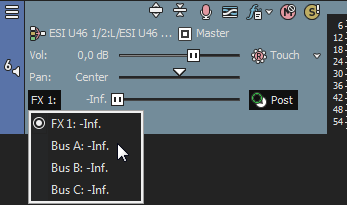
-
Arrastre el regulador para controlar el nivel de la pista enviada a cada uno de los buses adicionales que haya creado para el proyecto. Si se arrastra el regulador hacia la izquierda, se reduce el volumen; si se arrastra a la derecha, se refuerza.
Puede mantener presionada la tecla Ctrl mientras arrastra un regulador para ajustar la configuración en incrementos pequeños, o bien hacer doble clic en dicho control para devolverlo al valor 0 dB.
Si se encuentran seleccionadas varias pistas, se ajustarán todas las pistas seleccionadas.
Ajuste de la automatización del envío de buses
Cuando selecciona el botón Configuración de automatización , la miniatura del regulador se muestra como
, la miniatura del regulador se muestra como  y se puede usar el control para editar la automatización del nivel de envío de buses.
y se puede usar el control para editar la automatización del nivel de envío de buses. 
Ajuste de los niveles de recorte
Los controles de la cabecera de pista pueden funcionar como controles de recorte o automatización para el volumen de pista, la panoramización, el envío de efectos asignables y los niveles de envío de buses. El ajuste del control de recorte afecta al nivel de toda la pista tal y como ocurría en versiones anteriores de VEGAS Pro.
El nivel de recorte se añade a la configuración de la automatización de pista de modo que se conserva la configuración de automatización, pero con un refuerzo o una reducción aplicados. Por ejemplo, configurar el control de recorte a -3 dB produce el mismo efecto que disminuir cada punto envolvente en 3 dB.
Para ajustar los niveles de recorte, anule la selección del botón Configuración de automatización . Si la opción Configuración de automatización está seleccionada, el regulador de volumen y el control deslizante de propósitos múltiples ajustarán la configuración de automatización.
. Si la opción Configuración de automatización está seleccionada, el regulador de volumen y el control deslizante de propósitos múltiples ajustarán la configuración de automatización.
Última modificación el octubre 21, 2025